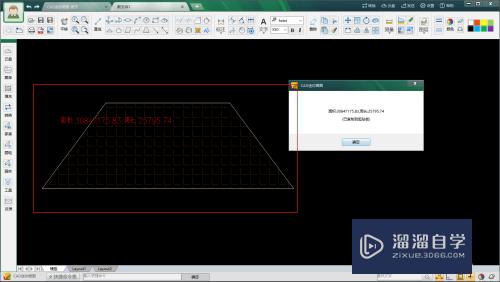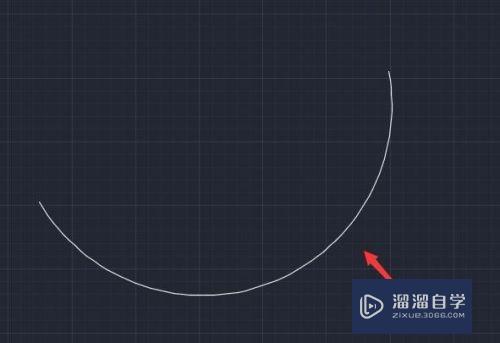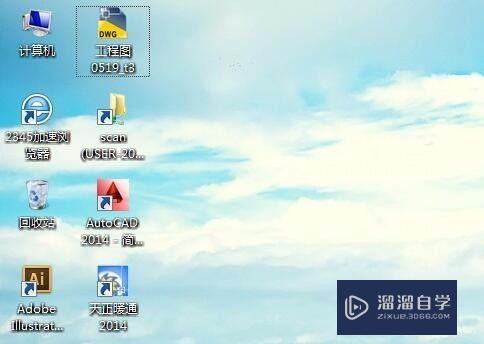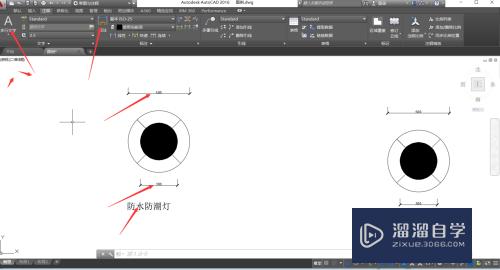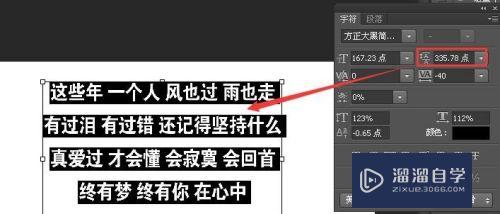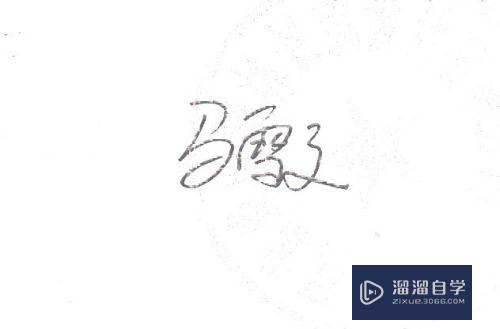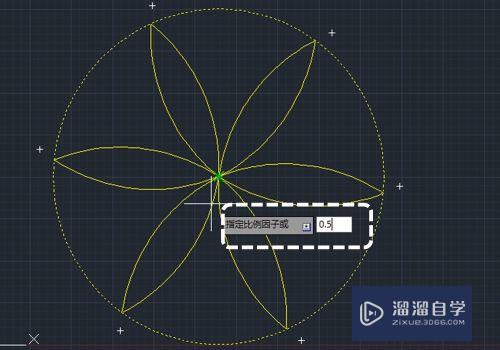PS如何去水印(ps如何去水印不破坏原图)优质
PS如何轻松去水印。相信很多使用该软件的朋友们对此都很感兴趣。下面就和大家来分享一下。希望可以帮助到大家。
点击观看“PS”视频教程。帮助你更好的上手
工具/软件
硬件型号:华为MateBook D 14
系统版本:Windows7
所需软件:PS CS6
操作方法
第1步
用PS打开要去掉水印的图片。

第2步
按快捷键M 切换到选择工具。按着鼠标拖动选择要去掉的水印。(注意:要选中一个完整的水印)

第3步
按快捷键 Ctrl+J 把第三步选择的水印建立一个新的图层。

第4步
再选择图层的混保模式为颜色减淡。水印消失。

以上关于“PS如何去水印(ps如何去水印不破坏原图)”的内容小渲今天就介绍到这里。希望这篇文章能够帮助到小伙伴们解决问题。如果觉得教程不详细的话。可以在本站搜索相关的教程学习哦!
更多精选教程文章推荐
以上是由资深渲染大师 小渲 整理编辑的,如果觉得对你有帮助,可以收藏或分享给身边的人
本文标题:PS如何去水印(ps如何去水印不破坏原图)
本文地址:http://www.hszkedu.com/67894.html ,转载请注明来源:云渲染教程网
友情提示:本站内容均为网友发布,并不代表本站立场,如果本站的信息无意侵犯了您的版权,请联系我们及时处理,分享目的仅供大家学习与参考,不代表云渲染农场的立场!
本文地址:http://www.hszkedu.com/67894.html ,转载请注明来源:云渲染教程网
友情提示:本站内容均为网友发布,并不代表本站立场,如果本站的信息无意侵犯了您的版权,请联系我们及时处理,分享目的仅供大家学习与参考,不代表云渲染农场的立场!